下载安装
参考链接?VS2017配置opencv教程(超详细!!!)_Chosen One-CSDN博客_opencv
注意:
1. 后面的课程环境配置可能需要自己稍微改改,上面的配置教程可能学习到VS环境配置的基础知识,配一次大概就懂了
2. VS debug 模式下,链接器中的输入附加依赖项配置,opencv_world451d.lib
3. VS release 模式下,链接器中的输入附加依赖项配置,opencv_world451.lib
第一课 图像读取与显示
#include <opencv2/opencv.hpp>
#include <quickopencv.h>
#include <iostream>
using namespace cv;
using namespace std;
int main(int argc, char** argv) {
Mat src = imread("E:/fig/input.jpg"); //B, G, R openCV导入图片是BGR
//Mat src = imread("E:/1/2.jfif", IMREAD_GRAYSCALE);//加载灰度图片
if (src.empty()) {
printf("could not load image....\n");
return -1;
}
//namedWindow("输入窗口", WINDOW_FREERATIO);
imshow("输入窗口", src);
waitKey(0);
destroyAllWindows();
return 0;
}
第二课 图像色彩空间转换
1、色彩空间转换函数 cvtColor
2、图像的保存
void QuickDemo::colorSpace_Demo(Mat &image) {
Mat gray, hsv;
cvtColor(image, hsv, COLOR_BGR2HSV);//转hsv
// H (0 ~ 180), S, V (三通道)
// H (饱和度),S(),V(亮度)。调颜色可以改H,S。
cvtColor(image, gray, COLOR_BGR2GRAY);//转灰度
imshow("HSV", hsv);
imshow("灰度", gray);
//imwrite("E:/fig/hsv.png", hsv);
//imwrite("E:/fig/gray.png", gray);
}第三课 图像对象的创建与赋值
1、怎么操作mat
2、怎么访问每一个像素点
3、怎么创建一个空图或者mat
Mat的基本结构:头部加数据部分,在进行赋值操作是,是指针会指向同一块Data Block。如果要完全复制一个Mat对象需要使用克隆或者拷贝方法。

复制,克隆的具体实现。
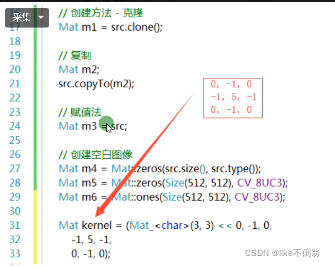
void QuickDemo::mat_creation_demo(Mat &image) {
Mat m1, m2;
m1 = image.clone();
image.copyTo(m2);
// 创建空白图像
Mat m3 = Mat::zeros(Size(8, 8), CV_8UC1);//CV_8UC1 单通道 CV_8UC3 三通道
std::cout << m3 << std::endl;
m3 = Mat::zeros(Size(8, 8), CV_8UC3);//CV_8UC1 单通道 CV_8UC3 三通道
std::cout << m3 << std::endl;
}
void QuickDemo::mat_creation_demo1() {
// 创建空白图像
Mat m3 = Mat::zeros(Size(8, 8), CV_8UC3);//zeros
std::cout << "width: " << m3.cols << " height: " << m3.rows << " channels: "<<m3.channels()<< std::endl;
std::cout << m3 << std::endl;
m3 = 127;//只会赋值第一个通道
std::cout << m3 << std::endl;
m3 = Scalar(0, 127, 127);//可以指定通道赋值
std::cout << m3 << std::endl;
Mat m3_1 = Mat::ones(Size(8, 8), CV_8UC3);//ones只会初始化每个像素点的第一个通道
std::cout << "width: " << m3_1.cols << " height: " << m3_1.rows << " channels: " << m3_1.channels() << std::endl;
std::cout << m3_1 << std::endl;
}
void QuickDemo::mat_creation_demo2() {
// 创建空白图像
Mat m3 = Mat::zeros(Size(400, 400), CV_8UC3);//单通道
m3 = Scalar(0, 0, 255);
imshow("图像1", m3);//纯红色图
Mat m4 = m3;
m4 = Scalar(255, 0, 0);
imshow("图像2", m3);//指向同一个地方,m3变成了蓝色
}
void QuickDemo::mat_creation_demo3() {
// 创建空白图像
Mat m3 = Mat::zeros(Size(400, 400), CV_8UC3);//单通道
m3 = Scalar(0, 0, 255);
imshow("图像1", m3);//纯红色图
Mat m4 = m3.clone();
/*
Mat m4;
m3.copyTo(m4);
*/
m4 = Scalar(255, 0, 0);
imshow("图像2", m3);
imshow("图像3", m4);
}第四课 图像像素的读写操作
如何遍历和修改每个像素点的数值,分为单通道和多通道。访问模式模式也有两种。第一种是数组访问模式,用最常规的数组下标访问像素值。第二种是指针访问模式,指定一个指针为图片的首地址,通过循环遍历,指针++,一次往后推。
void QuickDemo::pixel_visit_demo(Mat &image) {
int w = image.cols;
int h = image.rows;
int dims = image.channels();
for (int row = 0; row < h; row++) {
for (int col = 0; col < w; col++) {
if (dims == 1) { // 灰度图像
int pv = image.at<uchar>(row, col);//返回一个int
image.at<uchar>(row, col) = 255 - pv;//rgb值取反,改写
}
if (dims == 3) { // 彩色图像
Vec3b bgr = image.at<Vec3b>(row, col);//返回一个Vec3b
image.at<Vec3b>(row, col)[0] = 255 - bgr[0];
image.at<Vec3b>(row, col)[1] = 255 - bgr[1];
image.at<Vec3b>(row, col)[2] = 255 - bgr[2];
}
}
}
imshow("像素读写演示", image);
}
void QuickDemo::pixel_visit_demo1(Mat &image) {
int w = image.cols;
int h = image.rows;
int dims = image.channels();
for (int row = 0; row < h; row++) {
uchar* current_row = image.ptr<uchar>(row);//获取指针,字符数组
for (int col = 0; col < w; col++) {//遍历字符数组,赋值
if (dims == 1) { // 灰度图像
int pv = *current_row;
*current_row++ = 255 - pv;
}
if (dims == 3) { // 彩色图像 其实数组长就是3*col,每一个col遍历三次
*current_row++ = 255 - *current_row;
*current_row++ = 255 - *current_row;
*current_row++ = 255 - *current_row;
}
}
}
imshow("像素读写演示", image);
}第五课? 图像像素的算术操作
1、对图像的各个像素点实现加减乘除的操作
void QuickDemo::operators_demo(Mat &image) {
Mat dst = Mat::zeros(image.size(), image.type());
Mat m = Mat::zeros(image.size(), image.type());
m = Scalar(5, 5, 5);
Mat temp;
multiply(image,Scalar(2,2,2),temp);
imshow("乘法", temp);
//add(image,m,dst);
//divide(image,m,dst);
//subtract(image, m, dst);
//imshow("操作", dst);
}
void QuickDemo::operators_demo1(Mat &image) {//自己实现一个加法
Mat dst = Mat::zeros(image.size(), image.type());
Mat m = Mat::zeros(image.size(), image.type());
m = Scalar(5, 5, 5);
int w = image.cols;
int h = image.rows;
int dims = image.channels();
for (int row = 0; row < h; row++) {
for (int col = 0; col < w; col++) {
Vec3b p1 = image.at<Vec3b>(row, col);
Vec3b p2 = m.at<Vec3b>(row, col);
dst.at<Vec3b>(row, col)[0] = saturate_cast<uchar>(p1[0] + p2[0]);
dst.at<Vec3b>(row, col)[1] = saturate_cast<uchar>(p1[1] + p2[1]);
dst.at<Vec3b>(row, col)[2] = saturate_cast<uchar>(p1[2] + p2[2]);
}
}
imshow("加法操作", dst);
}第六课第七课?滚动条操作演示-调整图片亮度&参数传递度
1、实现了图片亮度调节,对比度调节,并加上了进度条。
static void on_track_add(int b, void* userdata) {
Mat image = *((Mat*)userdata);
Mat dst = Mat::zeros(image.size(), image.type());
Mat m = Mat::zeros(image.size(), image.type());
m = Scalar(b, b, b);
add(image, m, dst);
imshow("亮度调整", dst);
}
static void on_track_sub(int b, void* userdata) {
Mat image = *((Mat*)userdata);
Mat dst = Mat::zeros(image.size(), image.type());
Mat m = Mat::zeros(image.size(), image.type());
m = Scalar(b, b, b);
subtract(image, m, dst);
imshow("亮度调整", dst);
}
void QuickDemo::tracking_bar_demo1(Mat &image) {
namedWindow("亮度调整", WINDOW_AUTOSIZE);
int lightness = 50;
int max_value = 100;
//createTrackbar("Value Bar:", "亮度调整", &bar_lightness, max_value, on_track_sub);
//on_track_sub(50,0);
createTrackbar("Value Bar:", "亮度调整", &lightness, max_value, on_track_add, (void*)(&image));;
on_track_add(50, &image);
}
static void on_lightness(int b, void* userdata) {
Mat image = *((Mat*)userdata);
Mat dst = Mat::zeros(image.size(), image.type());
Mat m = Mat::zeros(image.size(), image.type());
//image第一个原始图片,1.0第一个元素图片的权重,m第二个原始图片,0第二个原始图片的权重,b两个权重之和,dst输出图片
addWeighted(image, 1.0, m, 0.0, b, dst);//改变gamma(b)
imshow("亮度与对比度调整", dst);
}
static void on_contrast(int b, void* userdata) {
Mat image = *((Mat*)userdata);
Mat dst = Mat::zeros(image.size(), image.type());
Mat m = Mat::zeros(image.size(), image.type());
double contrast = b / 100.0;
addWeighted(image, contrast, m, 0.0, 0, dst);//grmma=0,只调对比度,。 改变alpha(contrast)
imshow("亮度与对比度调整", dst);
}
void QuickDemo::tracking_bar_demo(Mat &image) {
namedWindow("亮度与对比度调整", WINDOW_AUTOSIZE);
int lightness = 50;
int max_value = 100;
int contrast_value = 100;
createTrackbar("Value Bar:", "亮度与对比度调整", &lightness, max_value, on_lightness, (void*) (&image));
createTrackbar("Contrast Bar:", "亮度与对比度调整", &contrast_value, 200, on_contrast, (void*)(&image));
on_lightness(50, &image);
}第八课 键盘响应操作
1、实现通过键入IO输入控制图片的响应
2、通过键盘输入,在终端得到响应,输入不同的键值,得到不一样的结果。
void QuickDemo::key_demo(Mat &image) {
Mat dst = Mat::zeros(image.size(), image.type());
while (true) {
int c = waitKey(100);
if (c == 27) { // 退出
break;
}
if (c == 49) { // Key #1 变成灰度 输入1 waitKey返回的就是49
std::cout << "you enter key # 1 "<< std::endl;
cvtColor(image, dst, COLOR_BGR2GRAY);
}
if (c == 50) { // Key #2
std::cout << "you enter key # 2 " << std::endl;
cvtColor(image, dst, COLOR_BGR2HSV);
}
if (c == 51) { // Key #3 加亮度
std::cout << "you enter key # 3 " << std::endl;
dst = Scalar(50, 50, 50);
add(image, dst, dst);
}
imshow("键盘响应", dst);
}
}第九课 OpenCV自带颜色表操作
void QuickDemo::color_style_demo(Mat &image) {
int colormap[] = {
COLORMAP_AUTUMN,
COLORMAP_BONE,
COLORMAP_JET,
COLORMAP_WINTER,
COLORMAP_RAINBOW,
COLORMAP_OCEAN,
COLORMAP_SUMMER,
COLORMAP_SPRING,
COLORMAP_COOL,
COLORMAP_PINK,
COLORMAP_HOT,
COLORMAP_PARULA,
COLORMAP_MAGMA,
COLORMAP_INFERNO,
COLORMAP_PLASMA,
COLORMAP_VIRIDIS,
COLORMAP_CIVIDIS,
COLORMAP_TWILIGHT,
COLORMAP_TWILIGHT_SHIFTED
};
Mat dst;
int index = 0;
while (true) {
int c = waitKey(500);
if (c == 27) { // 退出
break;
}
applyColorMap(image, dst, colormap[index%19]);
index++;
imshow("颜色风格", dst);
}
}第十课 图像像素的逻辑操作
1、本节介绍如何对图像的像素进行操作,包括与、或、非、异或,矩形在图像中的绘制。
rectangle(m1,Rect(100,100,80,80),Scalar(255,255,0),-1,LINE_8,0);
这个函数参数1是图片名称,参数2是矩形的起始&末尾位置,参数3 Scalar表示将要绘制图像的颜色,参数4表示小于0表示填充,大于0表示绘制,参数5表示四邻域或者八邻域的绘制,参数6表示中心坐标或者半径坐标的小数位数。
void QuickDemo::bitwise_demo(Mat &image) {
Mat m1 = Mat::zeros(Size(256, 256), CV_8UC3);
Mat m2 = Mat::zeros(Size(256, 256), CV_8UC3);
//thinkness -1 是填充,大于0是绘制 Scalar 填充的颜色 Rect 图片位置
rectangle(m1, Rect(100, 100, 80, 80), Scalar(255, 255, 0), -1, LINE_8, 0);
rectangle(m2, Rect(150, 150, 80, 80), Scalar(0, 255, 255), -1, LINE_8, 0);
imshow("m1", m1);
imshow("m2", m2);
Mat dst;
//bitwise_and(m1, m2, dst);
bitwise_or(m1, m2, dst);//两个矩阵交叉
//bitwise_xor(m1, m2, dst);
//bitwise_not(m2, dst);
//dst = ~m2;//可读性差
imshow("像素位操作", dst);
}第十一课 通道分离与合并
1、本节介绍如何把不同的通道给分离,归并,使得能显现出来不同的通道颜色。
2、M[0],M[1],M[2]分别代表BGR个不同的通道。要开启某个通道只需要关闭另外的一个通道即可。
第二个内容为通道的合并,将不同通道的像素值进行转换操作,使图片呈现出不同的效果。
void QuickDemo::channels_demo(Mat &image) {
std::vector<Mat> mv;
split(image, mv);//分离通道
//单通道灰图
imshow("蓝色B", mv[0]);
imshow("绿色G", mv[1]);
imshow("红色R", mv[2]);
Mat dst;
mv[0] = 0;//第一个通道置为0,蓝色,不展显
mv[2] = 0;//第三个通道置为0,红色,不展示
merge(mv, dst);//合并通道
imshow("绿色", dst);
int from_to[] = { 0, 2, 1, 1, 2, 0 };//0-2; 1-1; 2-0
mixChannels(&image, 1, &dst, 1, from_to, 3);//通道转换
imshow("通道混合", dst);
}第十二课 图像色彩空间转换
1、本节内容实现任务是提取任务的轮廓,首先把RGB色彩空间的图片转换到HSV空间中,其次,提取图片的mask,通过使用inrangle提取hsv色彩空间的颜色。
2、HSV色彩空间的颜色

void QuickDemo::inrange_demo(Mat &image) {
//注意,请使用001.jpg图片
Mat hsv;
cvtColor(image, hsv, COLOR_BGR2HSV);
Mat mask;
//imshow("HSV", hsv);
//cout << hsv << endl;
inRange(hsv, Scalar(0, 43, 46), Scalar(180, 255, 255), mask);//蓝色最小值HSV=(100,43,46),最大值HSV=(124,255,255)
imshow("mask", mask);
}
void QuickDemo::inrange_demo1(Mat &image) {
//注意,请使用001.jpg图片
Mat hsv;
cvtColor(image, hsv, COLOR_BGR2HSV);
Mat mask;
/*
OpenCV中的inRange()函数可实现二值化功能(这点类似threshold()函数),
更关键的是可以同时针对多通道进行操作,使用起来非常方便!
主要是将在两个阈值内的像素值设置为白色(255),
而不在阈值区间内的像素值设置为黑色(0),该功能类似于之间所讲的双阈值化操作。
*/
inRange(hsv, Scalar(100, 43, 46), Scalar(124, 255, 255), mask);//
Mat redback = Mat::zeros(image.size(), image.type());
redback = Scalar(40, 40, 200);//创建一个红色幕
imshow("幕布", redback);
imshow("mask1", mask);
bitwise_not(mask, mask);//取反,黑变成白,白变成黑
imshow("mask2", mask);
image.copyTo(redback, mask);//mask中像素不为0(黑色)的点才会copy到redback上,(所以之前要取个反,因为头像部分是黑色)
imshow("roi区域提取", redback);
}第十三课 图像像素值统计
1、分别定义双精度型变量 minv和maxv。指针变量minLoc,maxLoc;
2、因为这图片是多通道的,所以使用一个容器装取数值,并且用split分离图片到MV中,通过for循环操作,遍历图片信息,并且打印信息到终端。图像信息包括,方差,均值,大小。
void QuickDemo::pixel_statistic_demo(Mat &image) {
double minv, maxv;
Point minLoc, maxLoc;
std::vector<Mat> mv;
split(image, mv);
for (int i = 0; i < mv.size(); i++) {
minMaxLoc(mv[i], &minv, &maxv, &minLoc, &maxLoc, Mat());
std::cout <<"No. channels:"<< i << " min value:" << minv << " max value:" << maxv << std::endl;
}
Mat mean, stddev;
Mat redback = Mat::zeros(image.size(), image.type());
redback = Scalar(40, 40, 200);
meanStdDev(redback, mean, stddev);//求均值和方差
imshow("redback", redback);
std::cout << "means:" << mean << std::endl;
std::cout<< " stddev:" << stddev << std::endl;
}第十四课 图像几何形状绘制
1、介绍如何绘制椭圆,矩形,直线,圆等
void QuickDemo::drawing_demo(Mat &image) {//bgr
//Rect rect(100, 100, 250, 300);
Rect rect;
//位置
rect.x = 100;
rect.y = 100;
//大小
rect.width = 250;
rect.height = 300;
Mat bg = Mat::zeros(image.size(), image.type());
//矩形
rectangle(bg, rect, Scalar(0, 0, 255), -1, 8, 0);//thinkness 线宽,如果是负数,那就是填充了
//圆
circle(bg, Point(350, 400), 15, Scalar(255, 0, 0), -1, 8, 0);
//线
line(bg, Point(100, 100), Point(350, 400), Scalar(0, 255, 0), 4, LINE_AA, 0);//参数2,3,就是对角线的坐标
RotatedRect rrt;//椭圆的规格
rrt.center = Point(200, 200);//中心位置
rrt.size = Size(100, 200);
rrt.angle = 90.0;
//椭圆
ellipse(bg, rrt, Scalar(0, 255, 255), 2, 8);
Mat dst;
//加起来,按权重加起来
addWeighted(image, 0.7, bg, 0.3, 0, dst);
imshow("绘制演示", bg);
}第十五课 随机数与随机颜色
1、介绍如何能产生一个随机数字和随机颜色,并且用线条的方式显示出来。
void QuickDemo::random_drawing() {
Mat canvas = Mat::zeros(Size(512, 512), CV_8UC3);
int w = canvas.cols;
int h = canvas.rows;
RNG rng(12345);
while (true) {
int c = waitKey(10);
if (c == 27) { // 退出
break;
}
int x1 = rng.uniform(0, w);
int y1 = rng.uniform(0, h);
int x2 = rng.uniform(0, w);
int y2 = rng.uniform(0, h);
int b = rng.uniform(0, 255);
int g = rng.uniform(0, 255);
int r = rng.uniform(0, 255);
//canvas = Scalar(0, 0, 0);//把之前的清掉
//随机绘制矩形,圆,椭圆都可以
line(canvas, Point(x1, y1), Point(x2, y2), Scalar(b, g, r), 1, LINE_AA, 0);
imshow("随机绘制演示", canvas);
}
}第十六课 多边形填充与绘制
1、介绍了2种多边形绘制的实现方式。
2、第一种方式,通过标记各个点,然后存储到容器中,之后对容器中的点进行操作。填充多边形调用fillPoly,绘制多边形调用polylines。第二种方式,使用一个API接口绘制。通过一个容器中的存储的点组成的另一个容器。
void QuickDemo::polyline_drawing_demo() {
Mat canvas = Mat::zeros(Size(512, 512), CV_8UC3);
int w = canvas.cols;
int h = canvas.rows;
Point p1(100, 100);
Point p2(300, 150);
Point p3(300, 350);
Point p4(250, 450);
Point p5(50, 450);
std::vector<Point> pts;
pts.push_back(p1);
pts.push_back(p2);
pts.push_back(p3);
pts.push_back(p3);
pts.push_back(p4);
pts.push_back(p5);
//polylines(canvas, pts, true, Scalar(0, 255, 0), 2, 8, 0);//相当于画折线图
//fillPoly(canvas, pts, Scalar(255, 0, 255), 8, 0);//填充
std::vector<std::vector<Point>> contours;
contours.push_back(pts);//push一个,只有一个多边形
drawContours(canvas, contours, 0, Scalar(0, 0, 255), -1, 8);
imshow("绘制多边形", canvas);
}第十七课 鼠标操作与响应
Point sp(-1, -1);//初始化起始点,(-1,-1)
Point ep(-1, -1);//初始化终结点,(-1,-1)
Mat temp;
static void on_draw(int event, int x, int y, int flags, void *userdata) {
Mat image = *((Mat*)userdata);
if (event == EVENT_LBUTTONDOWN) {//鼠标按下,开始位置
sp.x = x;
sp.y = y;
std::cout <<"start point:" << sp << std::endl;
}
else if (event == EVENT_LBUTTONUP) {//鼠标抬起,绘制的结束位置
ep.x = x;
ep.y = y;
int dx = ep.x - sp.x;
int dy = ep.y - sp.y;
if (dx > 0 && dy > 0) {
Rect box(sp.x, sp.y, dx, dy);//Rect 类有是个成员变量,这个是直接实例化一个rect类
temp.copyTo(image);//temp里面保存的最开始的image,每次绘画前,都将temp赋值给image
Mat roi = image(box);
imshow("ROI区域", roi);//截取一块ROI区域,新生成
rectangle(image, box, Scalar(0, 0, 255), 2, 8, 0);
imshow("鼠标绘制", image);
// ready for next drawing
sp.x = -1;
sp.y = -1;
//roi = Scalar(0, 0, 0);
}
}
else if (event == EVENT_MOUSEMOVE) {//鼠标移动。把绘画过程展示出来
if (sp.x > 0 && sp.y > 0) {//必须是鼠标按下之后(sp.x,sp.y都大于0时)才触动这个事件
ep.x = x;
ep.y = y;
int dx = ep.x - sp.x;
int dy = ep.y - sp.y;
if (dx > 0 && dy > 0) {
Rect box(sp.x, sp.y, dx, dy);
temp.copyTo(image);
rectangle(image, box, Scalar(0, 0, 255), 2, 8, 0);
imshow("鼠标绘制", image);
}
}
}
}
void QuickDemo::mouse_drawing_demo(Mat &image) {
namedWindow("鼠标绘制", WINDOW_AUTOSIZE);
setMouseCallback("鼠标绘制", on_draw, (void*)(&image));
imshow("鼠标绘制", image);
temp = image.clone();
}第十八课 图像像素类型转换与归一化
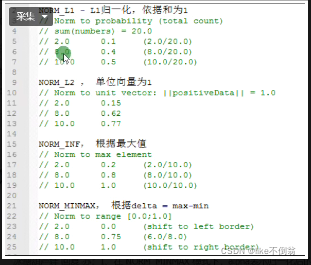
void QuickDemo::norm_demo(Mat &image) {
Mat dst;
std::cout << image.type() << std::endl;//16 CV_8UC3 八位3通道
image.convertTo(image, CV_32F);//转化成CV_32FC3类型 单通道,每通道都是32位浮点数
std::cout << image.type() << std::endl;//21
normalize(image, dst, 1.0, 0, NORM_MINMAX);//变成浮点数类型后,一定要归一化,不然显示有问题
//转回去,乘以255,就行,然后转CV_8UC3
std::cout << dst.type() << std::endl;//21
imshow("图像数据归一化", dst);
// CV_8UC3, CV_32FC3
}第十九课 图像放缩与插值
void QuickDemo::resize_demo(Mat &image) {
Mat zoomin, zoomout;
int h = image.rows;
int w = image.cols;
resize(image, zoomin, Size(w / 2, h / 2), 0, 0, INTER_LINEAR);
imshow("zoomin", zoomin);
resize(image, zoomout, Size(w*1.5, h*1.5), 0, 0, INTER_LINEAR);
imshow("zoomout", zoomout);
}第二十课 图像翻转
void QuickDemo::flip_demo(Mat &image) {
Mat dst;
// flip(image, dst, 0); // 上下翻转 0
// flip(image, dst, 1); // 左右翻转 1
flip(image, dst, -1); // 180°旋转 -1
imshow("图像翻转", dst);
}第二十一课 图像旋转
1、本节课主要介绍了翻转图像的指定角度,之后,确定得到新的图像信息,长宽也发生改变。
2、?图片旋转函数warpAffine()。
M = getRotationMatrix2D(Point2f(w / 2, h / 2), 45, 1.0);//得到旋转矩阵M(如下图)。
图中:cos = M(0,0),sin = M(0,1)。图片中心点:(M(0,2),M(1,2))?
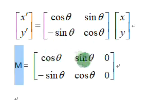
旋转后的长宽:(w*cos+h*sin,? w*sin+h*cos)
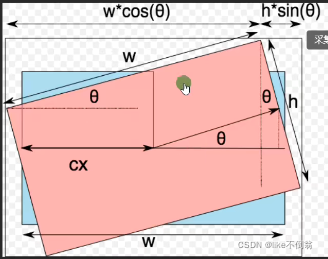
void QuickDemo::rotate_demo(Mat &image) {
Mat dst, M;
int w = image.cols;
int h = image.rows;
//w/2, h/2 得到中心点
M = getRotationMatrix2D(Point2f(w / 2, h / 2), 45, 1.0);//得到旋转矩阵M
double cos = abs(M.at<double>(0, 0));
double sin = abs(M.at<double>(0, 1));
//新的宽高
int nw = cos*w + sin*h;
int nh = sin*w + cos*h;
//更新中心 ,原本中心点位置加上偏移量
M.at<double>(0, 2) += (nw / 2 - w / 2);
M.at<double>(1,2) += (nh / 2 - h / 2);
//图片旋转函数
warpAffine(image, dst, M, Size(nw, nh), INTER_LINEAR, 0, Scalar(255, 255, 0));
imshow("旋转演示", dst);
}第二十二课和第二十三课?视频文件摄像头使用 &?视频处理与保存
1、介绍了如何读取一个视频,以及调用电脑的摄像头。并且对读取到的视频进行操作。
void QuickDemo::video_demo1(Mat &image) {
VideoCapture capture("C:/Users/WS/Videos/Captures/001.mp4");
Mat frame;
while (true) {
capture.read(frame);
//flip(frame, frame, 1);//图片翻转
if (frame.empty()) {
break;
}
//namedWindow("frame", WINDOW_FREERATIO);
colorSpace_Demo(frame);
imshow("frame", frame);
int c = waitKey(1);
if (c == 27) {
break;
}
}
capture.release();
}
void QuickDemo::video_demo(Mat &image) {
VideoCapture capture("C:/Users/WS/Videos/Captures/001.mp4");
// frame 一针
int frame_width = capture.get(CAP_PROP_FRAME_WIDTH);//frame的宽度
int frame_height = capture.get(CAP_PROP_FRAME_HEIGHT);//高度
int count = capture.get(CAP_PROP_FRAME_COUNT);//总针数
double fps = capture.get(CAP_PROP_FPS);//FPS 一秒钟执行多少针
std::cout << "frame width:" << frame_width << std::endl;
std::cout << "frame height:" << frame_height << std::endl;
std::cout << "FPS:" << fps << std::endl;
std::cout << "Number of Frames:" << count << std::endl;
VideoWriter writer("D:/test.mp4", capture.get(CAP_PROP_FOURCC), fps, Size(frame_width, frame_height), true);
Mat frame;
while (true) {
capture.read(frame);
//flip(frame, frame, -1);//图片翻转
if (frame.empty()) {
break;
}
imshow("frame", frame);
//colorSpace_Demo(frame);
writer.write(frame);
// TODO: do something....
int c = waitKey(1);
if (c == 27) { // 退出
break;
}
}
// release
capture.release();
writer.release();
}第二十四课 图像直方图
1、视频的属性,SD(标清),HD(高清),UHD(超清),蓝光。如何读取视频文件,以及读取视频文件的属性,衡量视频处理指标:FPS。保存视频时的编码格式。保存视频的实际size和create的size大小保持一致。
2、横坐标时像素值,纵坐标统计数量,但是直方图丢失了空间信息,只有图像的像素值信息。


void QuickDemo::histogram_demo(Mat &image) {
// 三通道分离
std::vector<Mat> bgr_plane;
split(image, bgr_plane);
// 定义参数变量
const int channels[1] = { 0 };
const int bins[1] = { 256 };
float hranges[2] = { 0,255 };
const float* ranges[1] = { hranges };
Mat b_hist;//输出
Mat g_hist;
Mat r_hist;
// 计算Blue, Green, Red通道的直方图
calcHist(&bgr_plane[0], 1, 0, Mat(), b_hist, 1, bins, ranges);//bins表示坐标轴上面,直方图数组size,换句话说就是横坐标上面有bins个刻度
calcHist(&bgr_plane[1], 1, 0, Mat(), g_hist, 1, bins, ranges);
calcHist(&bgr_plane[2], 1, 0, Mat(), r_hist, 1, bins, ranges);
// 显示直方图
int hist_w = 512;//横坐标总长度
int hist_h = 400;//纵坐标总长度
int bin_w = cvRound((double)hist_w / bins[0]);//每个取值(像素)在坐标轴上面的范围。
Mat histImage = Mat::zeros(hist_h, hist_w, CV_8UC3);
// 归一化直方图数据
normalize(b_hist, b_hist, 0, histImage.rows, NORM_MINMAX, -1, Mat());
normalize(g_hist, g_hist, 0, histImage.rows, NORM_MINMAX, -1, Mat());
normalize(r_hist, r_hist, 0, histImage.rows, NORM_MINMAX, -1, Mat());
// 绘制直方图曲线
for (int i = 1; i < bins[0]; i++) {
//幕布上起始点Point(bin_w*(i - 1), hist_h - cvRound(b_hist.at<float>(i - 1)))
//bin_w*(i - 1) 起始点x (i-1)第几个 bin_w:每个多宽, 然后乘起来
//屏幕左上角是(0,0)。hist_h 减去,得到一个负数,这才是这条线的起始点
//幕布上终止点Point(bin_w*(i), hist_h - cvRound(b_hist.at<float>(i)))
line(histImage, Point(bin_w*(i - 1), hist_h - cvRound(b_hist.at<float>(i - 1))),
Point(bin_w*(i), hist_h - cvRound(b_hist.at<float>(i))), Scalar(255, 0, 0), 2, 8, 0);
line(histImage, Point(bin_w*(i - 1), hist_h - cvRound(g_hist.at<float>(i - 1))),
Point(bin_w*(i), hist_h - cvRound(g_hist.at<float>(i))), Scalar(0, 255, 0), 2, 8, 0);
line(histImage, Point(bin_w*(i - 1), hist_h - cvRound(r_hist.at<float>(i - 1))),
Point(bin_w*(i), hist_h - cvRound(r_hist.at<float>(i))), Scalar(0, 0, 255), 2, 8, 0);
}
// 显示直方图
namedWindow("Histogram Demo", WINDOW_AUTOSIZE);
imshow("Histogram Demo", histImage);
}第二十五课 二维直方图
1、直方图是图像的统计学特征。表示了图像的各个像素在0-255出现的频率。图像的平移旋转都不会对性质进行改变。缺点:不能表征一张图像。
void QuickDemo::histogram_2d_demo(Mat &image) {
// 2D 直方图
Mat hsv, hs_hist;
cvtColor(image, hsv, COLOR_BGR2HSV);//H:0-180 S:0-255 V:0-255
int hbins = 30, sbins = 32;
int hist_bins[] = { hbins, sbins };
float h_range[] = { 0, 180 };
float s_range[] = { 0, 256 };
const float* hs_ranges[] = { h_range, s_range };
int hs_channels[] = { 0, 1 };//前两个通道
//二维的,所以hist_bins 也是二维
calcHist(&hsv, 1, hs_channels, Mat(), hs_hist, 2, hist_bins, hs_ranges, true, false);
double maxVal = 0;
minMaxLoc(hs_hist, 0, &maxVal, 0, 0);
int scale = 10;
Mat hist2d_image = Mat::zeros(sbins*scale, hbins * scale, CV_8UC3);
for (int h = 0; h < hbins; h++) {
for (int s = 0; s < sbins; s++)
{
float binVal = hs_hist.at<float>(h, s);
int intensity = cvRound(binVal * 255 / maxVal);
rectangle(hist2d_image, Point(h*scale, s*scale),
Point((h + 1)*scale - 1, (s + 1)*scale - 1),
Scalar::all(intensity),
-1);
}
}
applyColorMap(hist2d_image, hist2d_image, COLORMAP_JET);
imshow("H-S Histogram", hist2d_image);
//imwrite("D:/hist_2d.png", hist2d_image);
}第二十六课 直方图均衡化
1、用途:用于图像增强,人脸检测,卫星遥感。均衡化的图像只支持单通道。
?2、分为8个级别,将所有像素规约到这8个级别上,规约方式如下图,5,6,7(共有245+122+81个)都被规约到最高级别上去了,均衡化后他们的像素一样。

void QuickDemo::histogram_eq_demo(Mat &image) {
Mat gray;
cvtColor(image, gray, COLOR_BGR2GRAY);
imshow("灰度图像", gray);
Mat dst;
equalizeHist(gray, dst);
imshow("直方图均衡化演示", dst);
}第二十七课 图像卷积操作
1、卷积的作用,高的往下降,低的往上升。但是会造成信息丢失。产生模糊效果。是一种线性操作,点乘,之后相加。
线性卷积:(12*1+12*1+14*1+2*1+4*1+6*1+6*1+8*1+10*1)/9 =(取整)8
?
void QuickDemo::blur_demo(Mat &image) {
//模糊操作的实现就是通过卷积操作
Mat dst;
blur(image, dst, Size(15, 15), Point(-1, -1));//第三个参数就是卷积核的大小
imshow("图像模糊", dst);
}第二十八课 高斯模糊
1、高斯卷积数学表达式说明,中心的数值最大,离中心距离越远,数值越小。

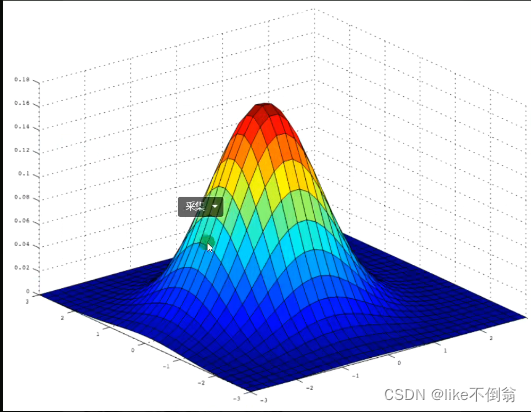
void QuickDemo::gaussian_blur_demo(Mat &image) {
Mat dst;
GaussianBlur(image, dst, Size(0, 0), 5);//size(0,0) 一般最好是基数,设置0就是不设定卷积核大小,通过sigma去控制模糊程度
imshow("高斯模糊", dst);
}第二十九课 高斯双边模糊
?1、抑制噪声,差异越大越保留,本来粗糙的就变得圆滑。

void QuickDemo::bifilter_demo(Mat &image) {
Mat dst;
bilateralFilter(image, dst, 0, 100, 10);
imshow("双边模糊", dst);
}第三十课 实时人脸检测
openCV中自带人脸检测模型,去OpenCV安装路径下比如:D:/opencv/sources/samples/dnn/face_detector下查看是否有opencv_face_detector_uint8.pb和root_dir+"opencv_face_detector.pbtxt文件,如果没有可以去下载。
void QuickDemo::face_detection_demo() {
std::string root_dir = "D:/opencv/sources/samples/dnn/face_detector/face_download/";
dnn::Net net = dnn::readNetFromTensorflow(root_dir+ "opencv_face_detector_uint8.pb", root_dir+"opencv_face_detector.pbtxt");
VideoCapture capture("C:/Users/WS/Videos/Captures/002.mp4");
Mat frame;
while (true) {
capture.read(frame);
if (frame.empty()) {
break;
}
Mat blob = dnn::blobFromImage(frame, 1.0, Size(300, 300), Scalar(104, 177, 123), false, false);
net.setInput(blob);// N C H W 数量,通道数,高度,宽度
Mat probs = net.forward(); //
Mat detectionMat(probs.size[2], probs.size[3], CV_32F, probs.ptr<float>());
// 解析结果
for (int i = 0; i < detectionMat.rows; i++) {
float confidence = detectionMat.at<float>(i, 2);
if (confidence > 0.5) {//大于0.5 说明是人脸
//找到矩形的四个点
int x1 = static_cast<int>(detectionMat.at<float>(i, 3)*frame.cols);
int y1 = static_cast<int>(detectionMat.at<float>(i, 4)*frame.rows);
int x2 = static_cast<int>(detectionMat.at<float>(i, 5)*frame.cols);
int y2 = static_cast<int>(detectionMat.at<float>(i, 6)*frame.rows);
Rect box(x1, y1, x2 - x1, y2 - y1);//四个参数分别是 起始点,宽高
rectangle(frame, box, Scalar(0, 0, 255), 2, 8, 0);//画出来
}
}
imshow("人脸检测演示", frame);
int c = waitKey(1);
if (c == 27) { // 退出
break;
}
}
}